في الآونة الأخيرة فقط ، غطينا القيام بالإيماءاتأدرج تطبيق Android الذي يدعى Koalcat’s Clear والذي يبدو أن واجهاته ووظائفه مستوحاة من (أو بالأحرى كان يبصق صورة) لـ Clear لـ iPhone الشهير ، والذي يعرض المهام في خريطة حرارة حرارية من نوع ما ، والتي تظهر أولوياتها. نظرًا لكونه نسخة طبق الأصل من التطبيق ، فقد واجه Koalcat’s Clear بعض الانتقادات الشديدة من مستخدمي نظام تشغيل Google المتنافس على Google. أثناء التمسك بالتطبيق ليس جريمة على الإطلاق ، إذا كنت تريد حلاً أفضل وأكثر الأصلي وأكثر تخصيصًا بقليل ، تحقق من فعلتها! - مدير قائمة مهام مجاني لنظام Androidالرياضة نفس واجهة المستخدم القائمة على لفتة والحرارة مثل الخريطة. ومع ذلك ، فإن أصالة ديديت! يكمن في اثنين من الميزات الخاصة جدا. تتضمن هذه الخيارات خيار سرد المهام الخاصة بك ضمن قوائم متعددة أنشأها المستخدمون ، وفرصة لترتيب القوائم والمهام الأساسية الخاصة بك بطرق متعددة ، وفوق كل ذلك ، خيار الاختيار من بين العديد من السمات الملونة لجعل إدارة المهام أقل قليلاً ممل.
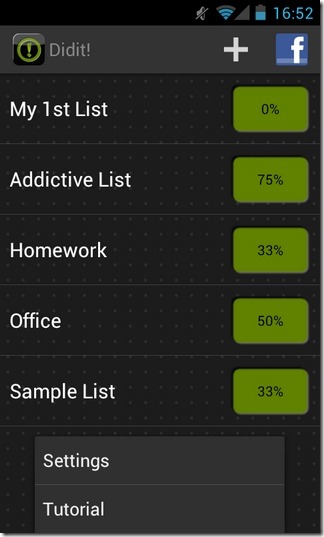
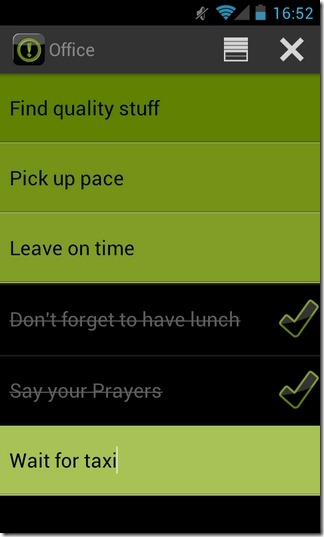
عندما نقول ذلك ديديت! يتبع نفس المفهوم الخاص بـ Koalcat's Clear and Clear لـ iPhone ، فهذا يعني ضمنيًا أنه مع هذا التطبيق ، ستحصل على معظم الميزات الأساسية نفسها. لأحد ، يمكنك الحصول على خيار إضافة وإدارة المهام الخاصة بك عن طريق الإيماءات البسيطة. ثانياً ، ستحصل على نفس واجهة خريطة الحرارة الحرارية ، والتي تعرض مهامك وفقًا لأولويتها. لمساعدتك في التعرف على الإيماءات والضوابط المختلفة ، يرشدك التطبيق عبر برنامج تعليمي موجز عند إطلاقه لأول مرة. إذا تخطيت البرنامج التعليمي عن طريق الخطأ ، فإليك ما تحتاج إلى معرفته:
1. لتحرير عنصر ، فقط اضغط على البلاط الخاص به.
2. لإعادة ترتيب مهمة في القائمة وفقًا لمستوى الأولوية الخاص بها ، اضغط باستمرار على التجانب الخاص بها ، واسحبها إلى أي موضع في القائمة.
3. لإضافة مهمة جديدة ، انقر نقرًا مزدوجًا فوق بلاطة موجودة. سيتم وضع التجانب الذي تم إنشاؤه حديثًا تلقائيًا تحت البلاط الذي قمت بالنقر عليه للتو.
4. لإزالة مهمة / تجانب ، فقط اسحبه في اتجاه يسار الشاشة.
5. لتمييز مهمة على أنها "تم" ، اسحب البلاط المقابل نحو اليمين.
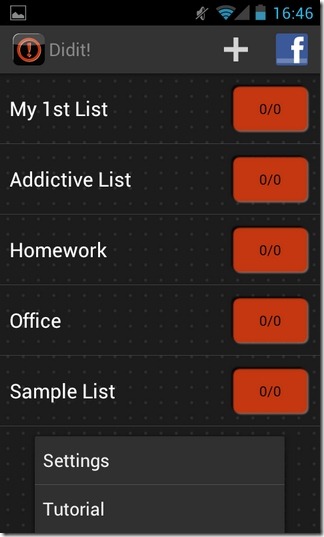
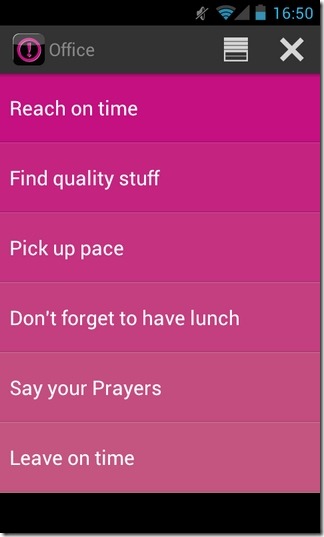
للبدء ، يجب عليك إضافة قائمة مهام. للقيام بذلك ، اضغط على ‘+ " زر في الجزء العلوي من الشاشة الرئيسية للتطبيق ،حدد عنوان القائمة ، وأنت على ما يرام. يتم عرض كل قائمة مضافة على الواجهة الرئيسية للتطبيق ، ويمكن الاستفادة منها لإدارة جميع المهام الأساسية. يعرض الركن العلوي الأيمن من كل شاشة قائمة بضعة أزرار. يمكن استخدام زر 'x' لإزالة جميع المهام المكتملة من القائمة ، بينما يمكن استخدام زر مكدس لوضع كل هذه المهام في أسفل الشاشة (أسفل جميع المهام الأخرى المعلقة).
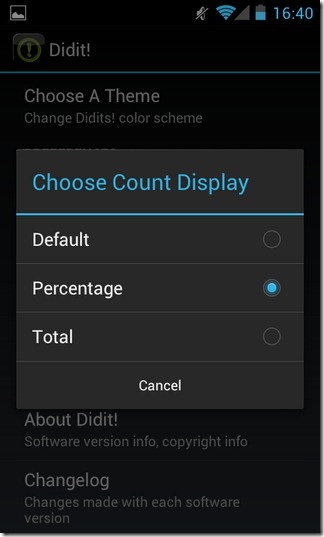
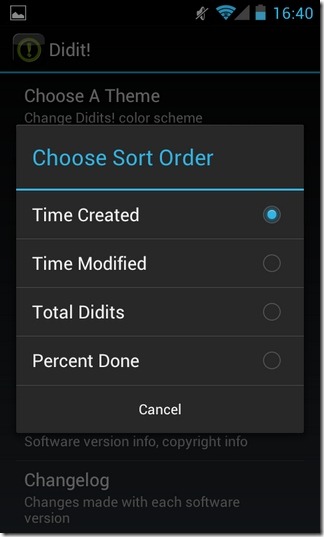
داخل شاشة إعدادات التطبيق (القائمة> الإعدادات) ، ولديك خيار تغيير التطبيقسمة وتعديل العديد من إعدادات واجهة المستخدم الأخرى. على سبيل المثال ، يمكنك تغيير الترتيب الافتراضي الذي يتم به عرض القوائم على الواجهة الرئيسية للتطبيق. يمكنك فرز هذه القوائم حسب الوقت الذي تم إنشاؤه وتعديل الوقت وإجمالي عدد المهام المضمنة والنسبة المئوية للمهام المنجزة في كل قائمة. تحمل كل قائمة على الواجهة الرئيسية للتطبيق مربعًا صغيرًا مستطيلًا يعرض رقمًا / رقمًا محددًا. لديك خيار تحديد هذا المربع لعرض العدد الإجمالي للمهام المضمنة ، أو النسبة المئوية للمهام المكتملة ، أو عدد المهام المعلقة داخل كل قائمة.
تحميل ديديت! لأجهزة الأندرويد












تعليقات